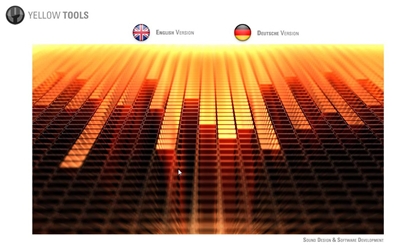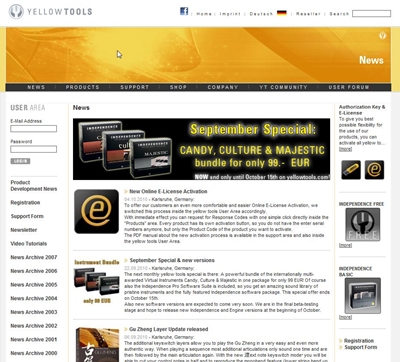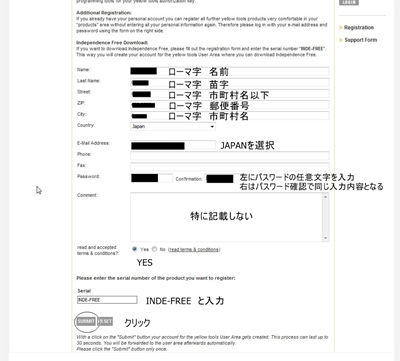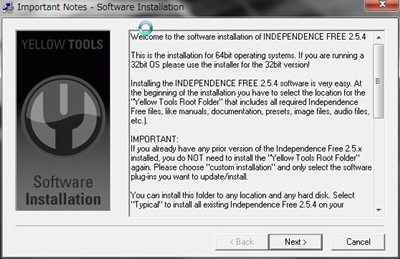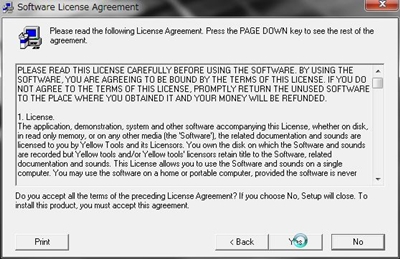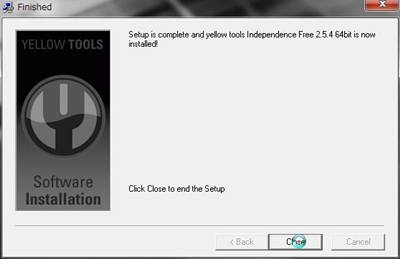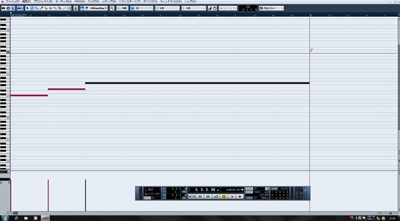Independence Free 2.5 のダウンロードからインストールまでの流れと
手順をキャプチャで説明です。
これも「超」が付くほど有名な VSTインストゥルメント(VSTi)です。
フリーなのに2GBもの音色データが付いているという。
なんて太っ腹なのでしょう!(^^♪
さて、長文ご容赦で早速始めます。
まず、http://www.yellowtools.us/(リンク設定しています)ここへ。

左メニューより、Independence FREE をクリック。
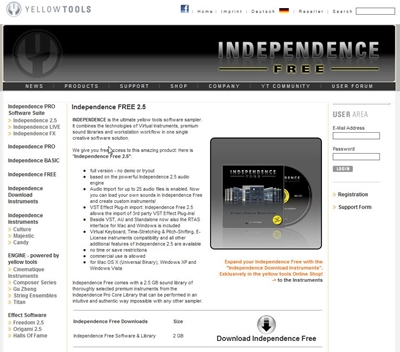
「↓」マークのある、Download Independence Free をクリック。
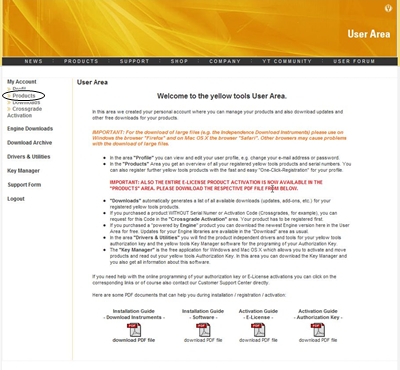
しばらくすると、画面が切り替わるので、
左メニューより MyAccount>>Products をクリック。
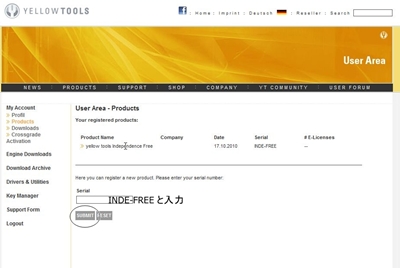
Your registered products に yellow tools Independence Free が
表示されているのを確認して、MyAccount>>Downloadsをクリック。
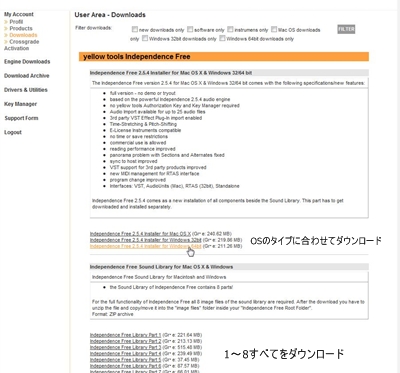
使用しているOSの種類に合わせてプログラムをダウンロード。
次に、フリーライブラリーの1~8全てをダウンロード。
ここからインストールです。ダウンロードしたZIPファイルを
全て解凍(展開)してください。
Independence Free 2.5.4 WIN64(私の場合はWindows7 64bit)の
フォルダ内にある、Independence Free 2.5.4 installer 64 を
クリックして本体のインストールに入ります。
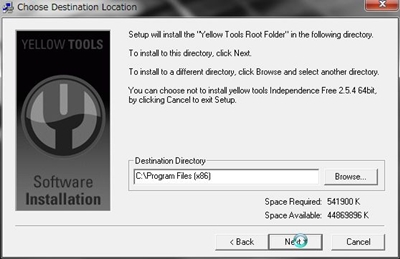
Next> クリック。 ここは、インストールフォルダの指定なので、
別の場所にインストールする際は、インストールする場所を変更してください。
後に必要となる場合があるので、指定した場所を覚えておきましょう。
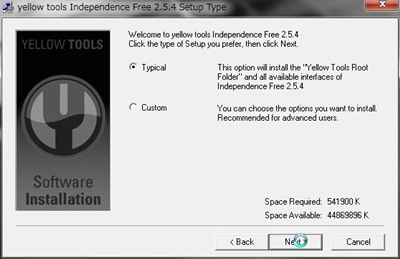
通常は Typical のままでよいでしょう。 Next> クリック。
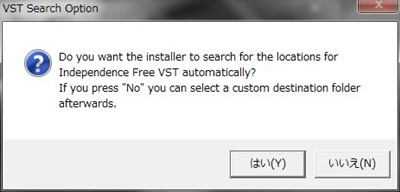
VSTを格納しているフォルダを自動で探しますか? と聞いています。
お任せしましょう。 「はい」クリック。
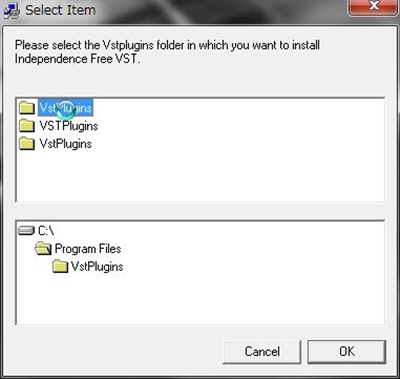
VSTが格納されているフォルダのうち、どこに格納するかを聞いています。
私の場合は3箇所に分散しています。格納させたいフォルダを
選択して、「OK」をクリック。
後に必要となる場合があるので、どこを指定したか覚えて起きましょう。
ここから音色データを移動します。
ダウンロードした1~8までのファイルを解凍して、
中身を確認してください。
「Independence Free Content 01.ytif」これが01~08まであります。
ファイルが大きいので、解凍に失敗した場合は、ダウンロードが
うまく出来ていない可能性があります。
対象ファイルを再ダウンロードしてください。
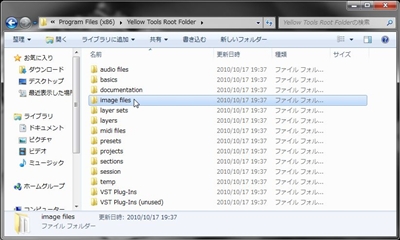
インストール後に作成された「Yellow Tools Root Folder」フォルダの
中にある「image files」というフォルダの中に、
解凍した音色データ Independence Free Content 01~08 を入れます。

最初からいくつかのファイルがはいっているので、
01~08を移動した後は、こんな感じ。

さぁ!準備は完了です。
Cubase等のDAWを起動して、VSTインストゥルメント(VSTi)トラックを
作って Independence Free 2.5 を指定してみましょう。
私の場合、Cubaseの起動プロセスで、Independence Free のインストール先は
どこか?とCubaseが聞いてきました。そこで、インストール先を指定すると
無事完了でした。
もし、Independence Free 2.5 がVSTiの中に見当たらないようでしたら、
Cubaseのデバイス<プラグイン情報<VST2.xプラグインのパス と
たどって、Independence Free 2.5を格納したVSTフォルダを追加して
Cubaseを終了。再度Cubaseを立ち上げるとIndependence Free 2.5の
パスを読み込んでいるはずです。
パスの設定等は、文字では伝わりにくいので、
ホームページのほうで動画キャプチャしています。
ご参考までに。
あ・・・・・ ぁ......っ 疲れた。(^^;